Cara Memperbaiki ERR_SSL_VERSION_OR_CIPHER_MISMATCH Ralat
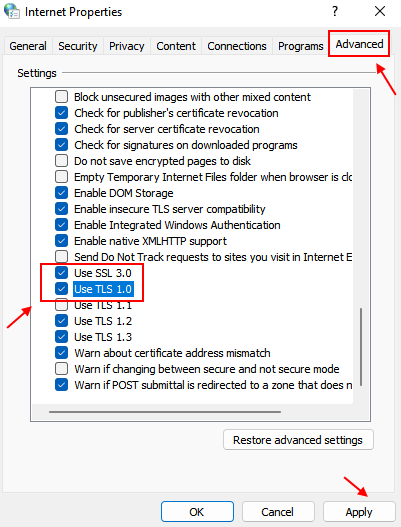
- 4512
- 875
- Clay Weber
Pengguna telah melihat kod ralat Err_ssl_version_or_cipher_mismatch Semasa cuba membuka beberapa halaman atau pautan menggunakan penyemak imbas. Sebaik sahaja ralat ini dipaparkan, anda tidak dibenarkan melayari laman web ini. Biasanya, ralat ini telah ditemui di laman web yang memerlukan data sensitif dari pengguna. Kadang -kadang, untuk mana -mana tapak dengan protokol yang sudah lapuk atau sijil tidak selamat, ralat ini dipaparkan. Untuk melindungi privasi, laman web ini ditandakan sebagai tidak selamat oleh penyemak imbas.
Dalam artikel ini, kami telah membincangkan beberapa penyelesaian yang dapat membantu anda mengatasi ralat ini pada penyemak imbas web anda. Sekiranya anda menggunakan perisian antivirus, kami mengesyorkan melumpuhkannya dan menyemak jika ralat itu ditetapkan. Juga, pastikan anda mempunyai penyemak imbas yang dikemas kini ke versi terkini untuk melihat apakah itu penyebab kesilapan ini.
Isi kandungan
- Betulkan 1 - Dayakan SSL 3.0 dan TLS 1.0
- Betulkan 2 - Tukar Zon Masa dan Waktu ke Automatik
- Betulkan 3 - Tambahkan laman web ke laman web yang dipercayai
- Betulkan 4 - Ubah suai tetapan sambungan
- Betulkan 5 - Kosongkan keadaan SSL di komputer anda
- Betulkan 6 - Padam cache penyemak imbas dan kuki
- Betulkan 7 - Lumpuhkan Protokol Quic Chrome
Betulkan 1 - Dayakan SSL 3.0 dan TLS 1.0
1: Tekan Kekunci Windows dan R Kunci Bersama untuk dibuka Jalankan.
Jenis Inetcpl.Cpl di dalamnya dan klik okey
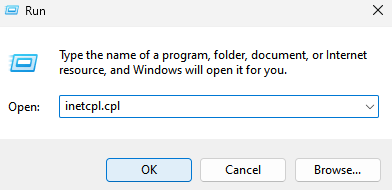
2 - Sekarang, klik pada Lanjutan tab.
3 -sekarang, tatal ke bawah senarai dan periksa pilihan Gunakan SSL 3.0 dan Gunakan TLS 1.0
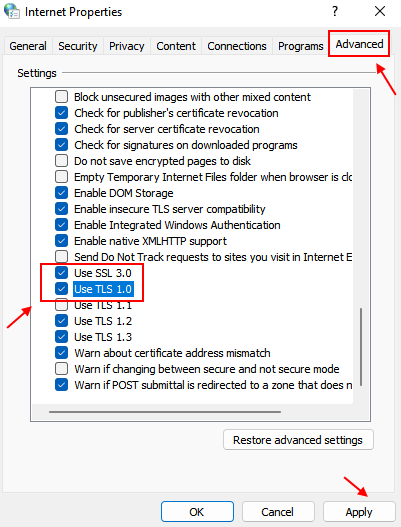
Betulkan 2 - Tukar Zon Masa dan Waktu ke Automatik
1. Buka Jalankan dialog menggunakan Tingkap dan r Kekunci pada papan kekunci anda.
2. Jenis MS-SETTINGS: DateAndtime dan klik pada okey untuk membuka Tarikh & Masa Tetapan.
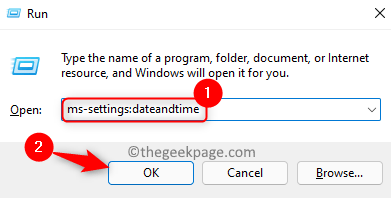
3. Pastikan anda hidupkan togol yang berkaitan dengan pilihan Tetapkan masa secara automatik dan Tetapkan zon waktu secara automatik.

4. Kemudian klik pada Segerakkan sekarang butang di bawah Tetapan tambahan untuk menyegerakkan jam anda.
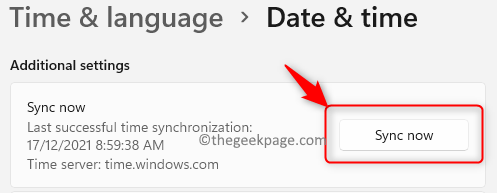
5. Periksa sama ada penetapan ini telah membantu membersihkan masalah dengan penyemak imbas anda mengakses laman web tertentu.
Betulkan 3 - Tambahkan laman web ke laman web yang dipercayai
1. Tekan Windows + R untuk membuka Jalankan.
2. Untuk membuka Sifat internet, Jenis inetcpl.cpl dan memukul Masukkan kunci.

3. Pergi ke Keselamatan tab.
4. Klik pada Laman web yang dipercayai di bawah Pilih zon untuk melihat atau menukar tetapan keselamatan.
5. Sekarang klik pada Tapak butang.
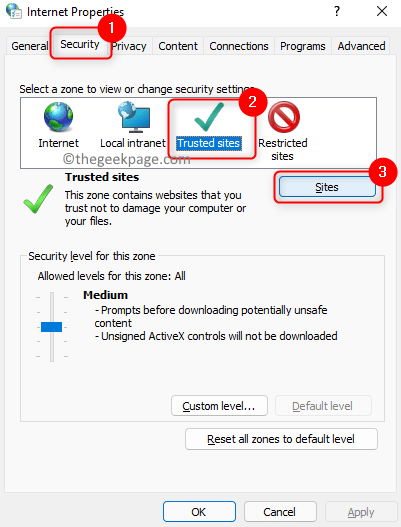
6. Di dalam Laman web yang dipercayai tetingkap, masukkan alamat laman sesawang bahawa anda cuba mengakses (gunakan https: //) dan klik Tambah.
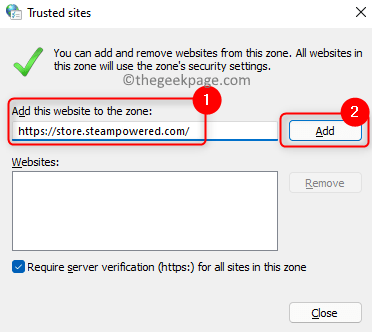
7. Tutup tetingkap Tapak yang Dipercayai dan klik okey Untuk menyelamatkan perubahan ini.
8. Buka penyemak imbas anda dan periksa jika anda dapat mengakses laman web ini tanpa sebarang ralat.
Betulkan 4 - Ubah suai tetapan sambungan
1. Buka Jalankan (Windows + R) dialog.
2. Jenis inetcpl.cpl untuk membuka Sifat internet.

3. Pergi ke Sambungan tab.
4. Klik pada Tetapan LAN butang yang dikaitkan dengan Tetapan Rangkaian Kawasan Tempatan (LAN) seksyen.
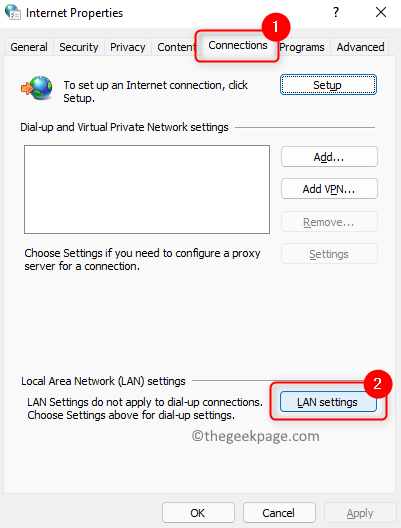
5. Pastikan semua kotak pilihan tidak terkawal Kecuali Mengesan tetapan secara automatik.
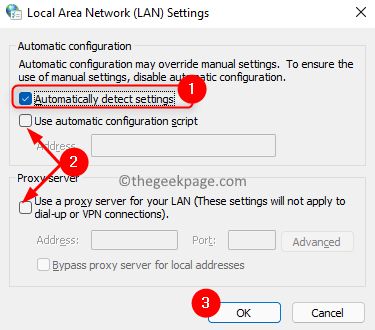
6. Klik pada okey dua kali untuk mengesahkan dan menyimpan perubahan.
7. Periksa sama ada anda dapat mengakses laman web yang bersangkutan.
Betulkan 5 - Kosongkan keadaan SSL di komputer anda
1. Tekan Windows + R untuk membuka Jalankan.
2. Masukkan inetcpl.cpl untuk membuka Sifat internet.

3. Pergi ke Kandungan tab.
4. Klik pada Kosongkan keadaan SSL butang di Sijil seksyen.
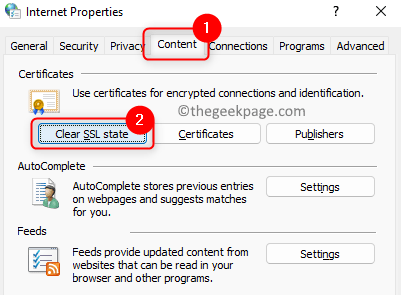
5. Anda akan melihat pop timbul dengan mesej yang mengatakan Cache SSL berjaya dibersihkan.
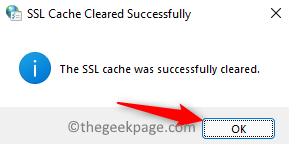
6. Mula semula penyemak imbas anda dan periksa sama ada ralat telah diselesaikan.
Betulkan 6 - Padam cache penyemak imbas dan kuki
Ramai pengguna telah mencadangkan untuk memadamkan cache penyemak imbas dan kuki telah berguna dengan masalah ini.
1. Untuk kebanyakan pelayar Ctrl + Shift + Padam Gabungan kunci membuka Tetingkap Data Pelayaran Jelas.
2. Dalam perubahan ini Julat masa ke Setiap masa untuk membersihkan semua sejarah.
3. Pastikan untuk Nyahtanda pilihan yang berkaitan dengan log masuk/kata laluan.
4. Klik pada Data jelas.
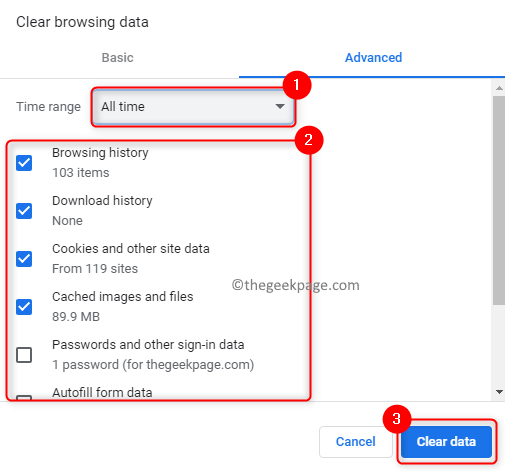
5. Mula semula penyemak imbas anda dan periksa sama ada masalahnya diselesaikan.
Betulkan 7 - Lumpuhkan Protokol Quic Chrome
Quic adalah protokol baru yang dibangunkan oleh Google yang membolehkan akses web lebih cepat dan cekap. Telah didapati bahawa kadang -kadang protokol ini boleh menyebabkan err_ssl_version_or_cipher_mismatch ralat. Melumpuhkan protokol ini telah membantu banyak pengguna Chrome membetulkan masalah.
1. Buka krom.
2. Jenis Chrome: // Bendera di bar alamat penyemak imbas.
3. Gunakan kotak carian di bahagian atas dan jenis Quic Untuk mencari pilihan yang sepadan.
4. Awak akan lihat Protokol Quic Eksperimen dalam hasil carian.
5. Gunakan dropdown yang berkaitan dengannya dan ubahnya Kurang upaya untuk melumpuhkan protokol.
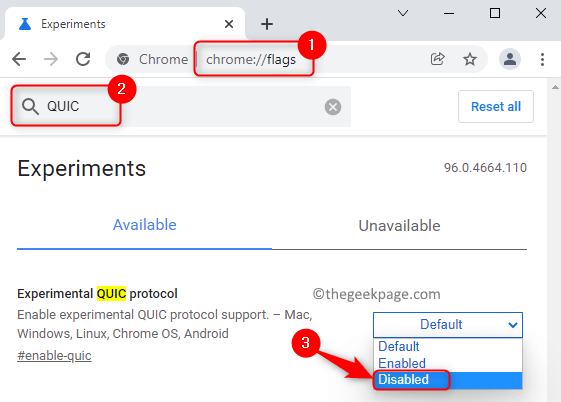
6. Tutup dan buka krom lagi. Periksa sama ada masalah itu diperbaiki.
Terima kasih untuk membaca.
Kami berharap kami dapat membantu anda mengatasi Err_ssl_version_or_cipher_mismatch Ralat pada penyemak imbas anda. Komen dan beritahu kami jika anda mendapati ini membantu dan penetapan yang berfungsi untuk anda.
- « Betulkan ralat maut - Penyelaras dikembalikan -1 di Windows 11/10
- Cara menghidupkan atau mematikan penunjuk kursor teks di Windows 11 »

